Vous avez toujours voulu télécharger une vidéo que vous avez vue sur des sites de partage de vidéos en ligne, tels que YouTube, Google video, Facebook, etc.? Il existe de nombreuses façons de télécharger des vidéos en ligne. Par exemple, KeepVid vous permet de télécharger des vidéos de tous ces sites de vidéos en ligne. Vous savez peut-être ou non que le vrai joueur est l’un des moyens les plus simples de le faire. Nous parlons ici de la façon de télécharger des vidéos à l’aide de Real Player et de graver des fichiers de lecteur réel téléchargés sur DVD pour en profiter sur un lecteur DVD domestique.
Comment télécharger des vidéos en utilisant Real Player?
1. Avant de vous lancer en affaires, allez à www.real.com , téléchargez et installez Real Player SP. (Version gratuite), alors vous êtes prêt à télécharger des vidéos en ligne.
2. Maintenant, regardez toutes les vidéos en ligne et il devrait y avoir un bouton Télécharger cette vidéo lorsque vous déplacez votre souris sur la vidéo.
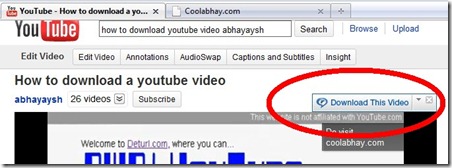
3. Cliquez sur le bouton et la vidéo sera téléchargée dans votre bibliothèque. Vous pouvez afficher tous les téléchargements à partir des enregistrements Downloads & sous Ma bibliothèque.
Voici comment utiliser Real Player pour télécharger des vidéos en ligne. Facile et facile! Si vous souhaitez les graver sur un DVD pour les regarder à la télévision, lisez la suite.
Comment graver des vidéos téléchargées par un lecteur réel sur DVD?
Lorsque vous vérifiez les vidéos téléchargées, vous remarquerez peut-être que le format du fichier vidéo est au format FLV. Ces fichiers ne peuvent pas être ajoutés à Windows DVD Maker ou Windows Movie Maker car ces deux outils ne prennent pas en charge le format FLV. Afin de graver de vraies vidéos téléchargées sur DVD, nous utilisons ici DVD Creator, l’un des meilleurs et des plus fiables outils de gravure de DVD pour graver des vidéos FLV, MP4, AVI, WMV, MKV, MOV et autres sur DVD.
Étape 1 Télécharger et installer DVD Creator
Selon votre système d’exploitation, cliquez sur le lien suivant pour télécharger DVD Creator. Et vous voudrez peut-être l’installer et le lancer.
Téléchargement gratuit DVD Creator 31.1MB 
Téléchargement gratuit DVD Creator pour Mac 40.7 Mo 
Étape 2 Ajouter des vidéos téléchargées par Real Player
Recherchez les fichiers vidéo téléchargés enregistrés sur votre ordinateur et ajoutez-les à DVD Creator pour le prochain mouvement.
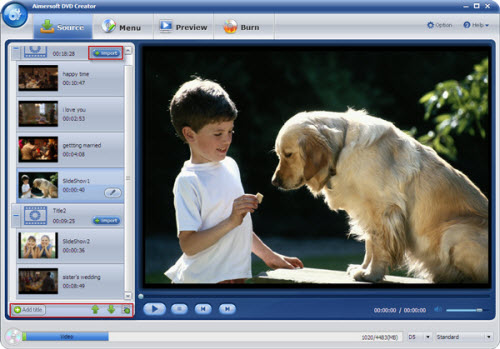
Étape 3 Personnaliser le menu DVD (Facultatif)
Vous voulez personnaliser la vidéo? Faites un peu d’édition par le bouton Modifier. En outre, vous pouvez sélectionner un ensemble de menus DVD pour votre vidéo DVD. Ou, vous pouvez simplement passer l’étape.
Étape 4 Graver des vidéos Real Player sur DVD
Insérez votre disque DVD vierge sur le lecteur de votre ordinateur et cliquez sur le bouton Graver pour attendre le processus de gravure.
Voilà. Avec Real Player et DVD Creator installés sur votre ordinateur, vous pouvez télécharger des vidéos en ligne et les graver facilement sur un disque DVD. Cet outil de gravure de DVD est également capable de graver de nombreuses autres vidéos sur DVD.
Prêt à essayer ou à acheter?
Acheter DVD Creator 39,95 $ (GARANTIE DE REMBOURSEMENT À 100%)
Télécharger DVD Creator 75,2MO
Comment télécharger des films et graver des films téléchargés sur DVD? Comment convertir et graver des vidéos torrent sur DVD gratuitement? Comment graver des films téléchargés de Vuze sur DVD? Comment graver des MP4 / MPEG4 sur DVD lisibles sur un lecteur DVD? Comment graver un AVI sur un DVD jouable sur un lecteur DVD? Comment convertir et graver un film iTunes sur DVD?